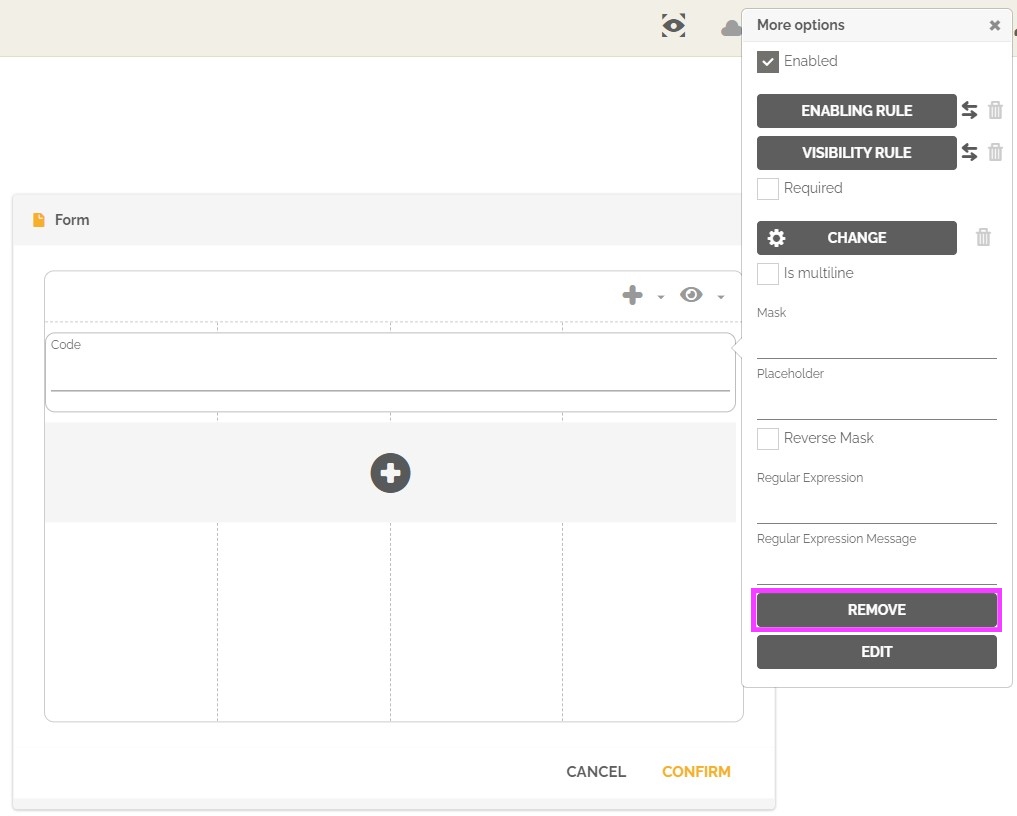Os formulários permitem que um usuário faça uma entrada de dados em um processo ou mantenha alguma informação em cadastros. No exemplo abaixo podemos observar a modelagem do formulário “Requisição” modelado em elemento do tipo entrada de dados para a tarefa “Registrar solicitação”.
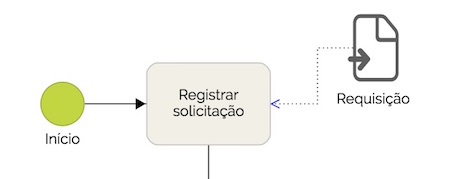
Criar um formulário de processo
- Selecione a tarefa onde será incluído o formulário.
- Clique no ícone de formulário próximo da tarefa e arraste. (O processo precisa estar habilitado para automatização para que este ícone de formulário seja exibido)
- Selecione o elemento de “Entrada de dados” e clique no ícone de prancheta para exibir o editor de formulários.
Para saber como adicionar vários formulários a uma tarefa de processo: Adicionar vários formulários a uma tarefa de processo.
Editor de formulários
A criação de formulários é feita em um editor visual, onde é possível incluir campos e arranjar o layout.
Assim como os processos, toda a configuração é armazenada na nuvem. No caso de formulários de processos o mesmo é vinculado a versão do fluxo, enquanto formulários de cadastros são armazenados no widget da página.
Durante o uso do formulário o layout possuirá uma característica chamada “responsividade”, que tornará o formulário adaptável a qualquer dispositivo: computador de mesa, tablet e smartphone.
Como inserir campos
- No editor de formulários clique no ícone mais localizado no canto superior direito.
- No diálogo de propriedades clique em “Nova”.
- No diálogo “Nova Propriedade” informe o nome e o tipo. Dependendo do tipo pode ser necessário o preenchimento de campos adicionais (no caso de um campo “Texto”, por exemplo, é possível informar uma listagem de possíveis valores). Veja abaixo mais informações sobre os tipos de dados de campos.
- Após configurar o novo campo clique em “Confirmar”. Desta forma o campo será incluído no formulário (veja o layout do formulário no fundo).
Quando criamos um campo são definidas as configurações de armazenamento. Em seguida precisamos ajustar no formulário características de exibição, tais como obrigatoriedade, opções de entrada de dados e permissão de edição.
Para fazer este ajuste basta selecionar o controle no editor e preencher os campos que aparecem no diálogo de mais opções a direita. Estes atributos dependem do tipo de dado do campo ( um campo “Texto”, por exemplo, apresenta o atributo “Multilinha”).
Importante: Todos os campos criados podem ser reutilizados em outros processos.
O painel de mais ações também pode ser utilizado para remover o campo do formulário e editar a definição da propriedade (como o dado é armazenado).
Propriedade do tipo Texto
Este campo permite armazenar dados em formato de texto. Este texto pode ser editado em um campo de livre digitação ou em uma caixa de combinação com múltiplas opções para seleção.
Para estabelecer uma lista de opções para o campo texto basta preencher o campo “Itens para listagem” no diálogo de edição da propriedade.
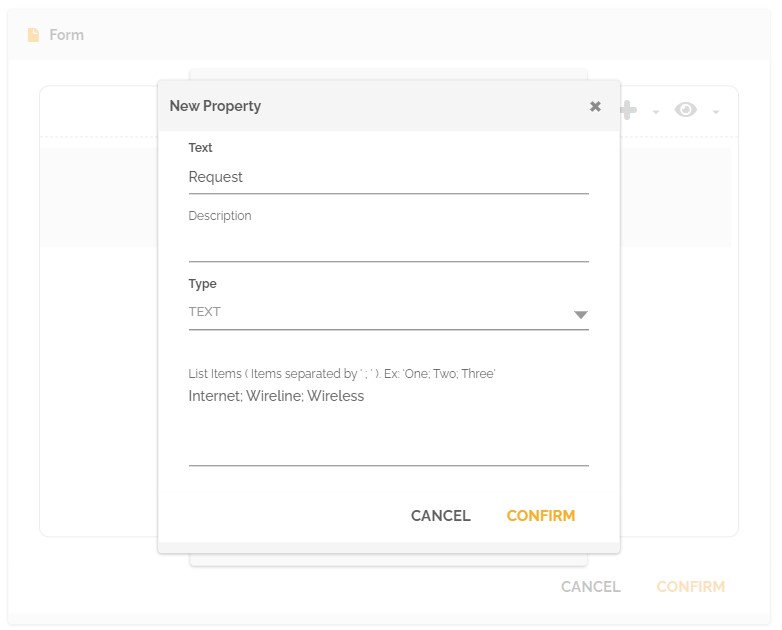
Após inserir o campo no formulário revise os atributos de visualização utilizando a janela de mais opções:
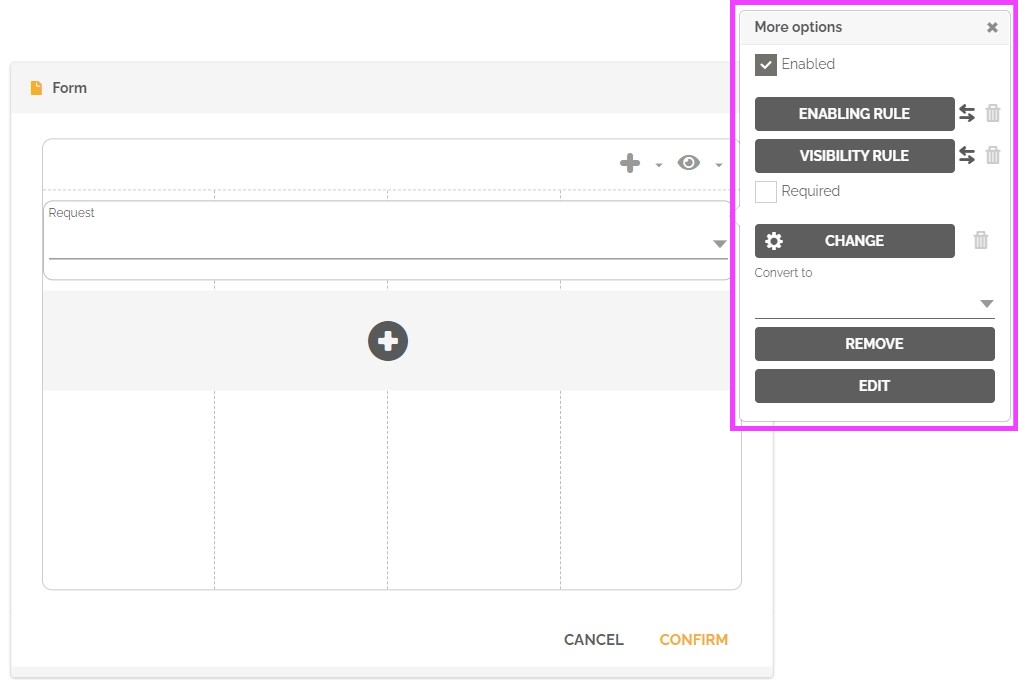
Estas opções variam em função das configurações da propriedade texto. A opção “Multilinha”, por exemplo, só é visível se o campo for de livre digitação.
Propriedade tipo Número
Este tipo de propriedade pode ser utilizado para armazenamento de dados numéricos.
Na configuração do campo no formulário é possível definir valores mínimo e máximo.
Propriedade tipo Moeda
Este tipo de propriedade pode ser utilizado para armazenamento de dados monetários. Ele difere do tipo número pois armazena os dados em um formato que não permite perda de precisão com arredondamentos.
Propriedade tipo Data
Este tipo de propriedade pode ser utilizado para armazenamento de dados temporais.
Propriedade tipo Data hora
Este tipo de propriedade tem a mesma função do tipo “Data”, mas ainda possibilita o registro da(s) hora(s) e minuto(s).
Para a janela de mais opções do tipo “Data Hora”, você poderá definir que o campo venha preenchido com a data corrente.
Importante: O sistema se baseia no fuso horário configurado na tela “Gerenciar ambiente”.
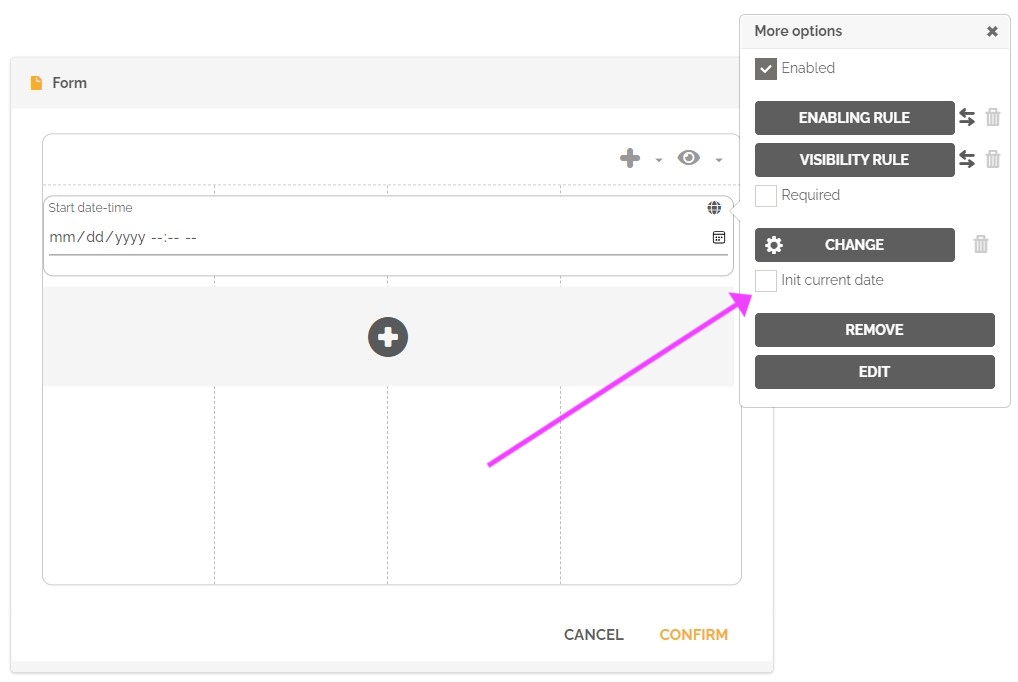
Propriedade tipo Hora
Este tipo de propriedade pode ser utilizado para armazenamento de hora(s) e minuto(s).
Propriedade tipo Lógico
Este tipo de propriedade pode ser utilizado para armazenamento de dados lógicos e tipicamente são editados por controles do tipo check.
Propriedade tipo Campo calculado
Este tipo de propriedade pode ser utilizado para armazenamento de valores pré-calculados.
- Selecione o tipo Campo Calculado.
- Clique em “Configurar Expressão” para criar a expressão.
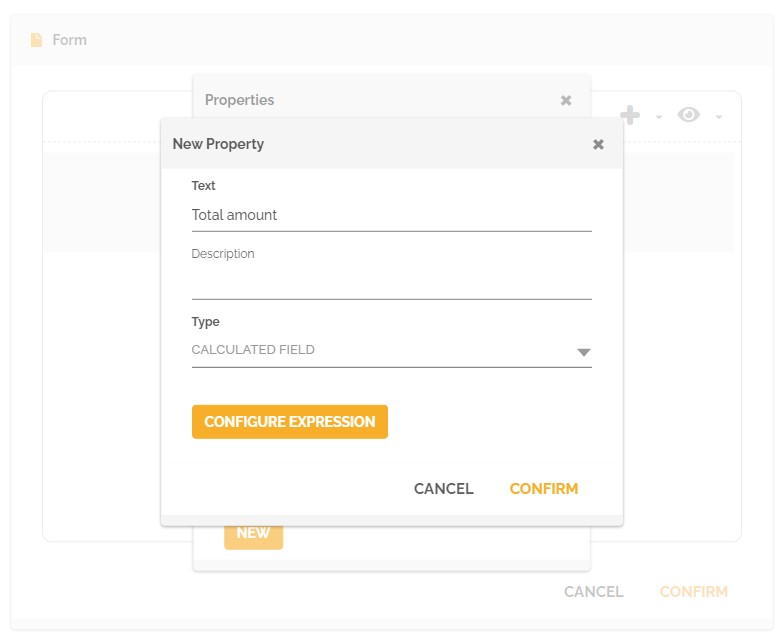
- Configure a expressão clicando no ícone +.
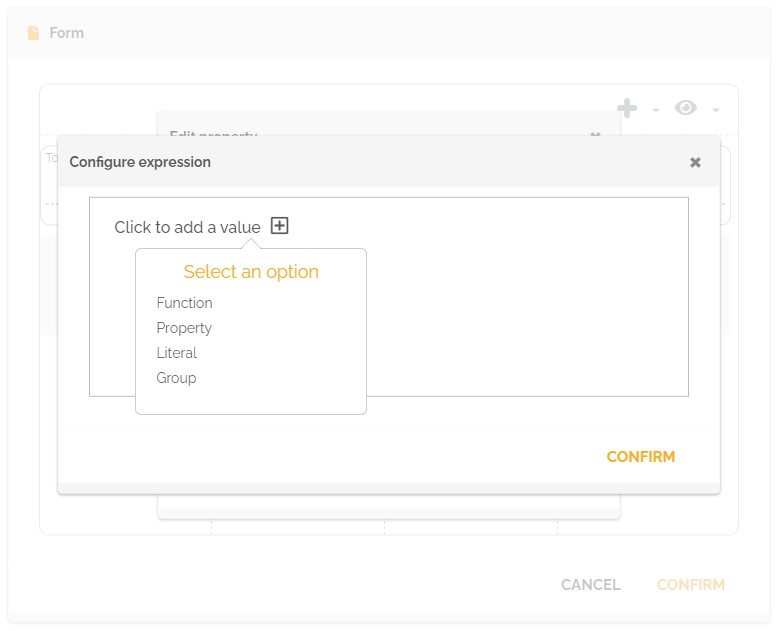
Propriedade tipo Registros relacionados
Este tipo de propriedade pode ser utilizado para armazenamento de dados que possuem alguma referência com cadastros mantidos na implementação.
Você pode, por exemplo, criar um cadastro de “Tipos de demandas”, manter estes dados em uma página própria e utilizar os dados como opções em uma caixa de seleção única no formulário. Veja Como utilizar cadastros em um formulário de processo.
Para saber como criar um cadastro: Como criar um cadastro.
Propriedade tipo Lista de registros
Este tipo de propriedade pode ser utilizado para armazenar uma lista de valores em formato de colunas e os dados são mantidos em uma planilha. Veja Como trabalhar com listas de registros.
Propriedade tipo Dados externos
Este tipo de propriedade pode ser utilizado para armazenamento de dados que possuem informações de outros sistemas por integração via Web Service.
- Selecione o tipo Dados externos.
- Clique em “Configurar fonte de dados”.
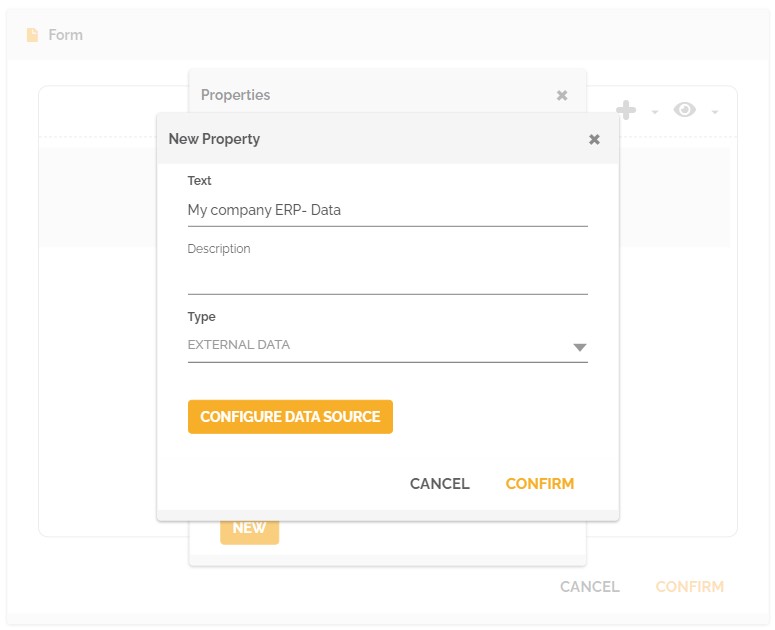
- Realize o preenchimentos dos parâmetros da janela “Configurar fonte de dados”.
- Na aba ‘Geral’ preencha as informações principais da integração.
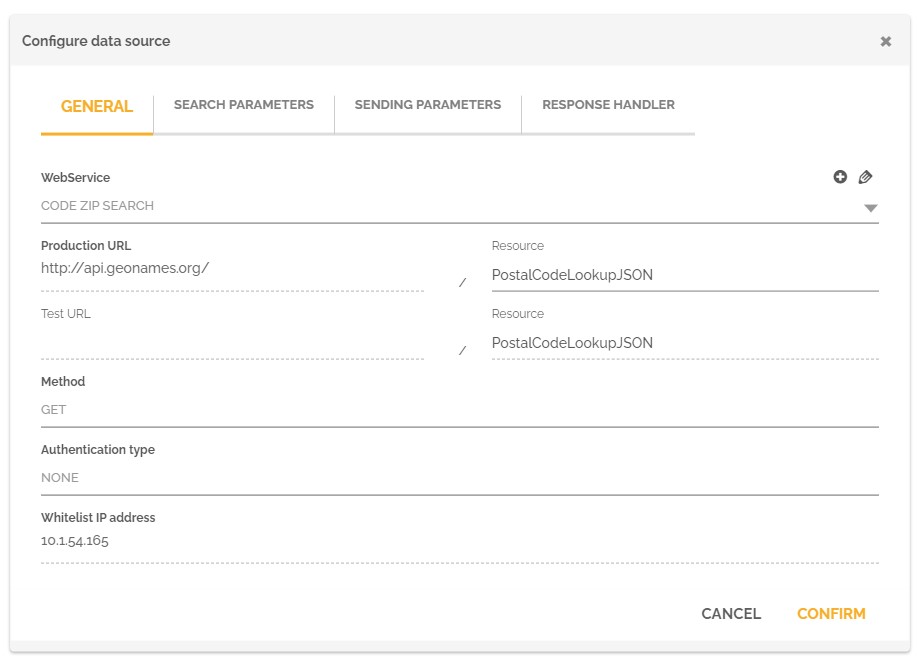
- Na aba ‘Parâmetros de busca’ preencha os parâmetros que vão influenciar na busca ao procurar no campo de lista de itens.
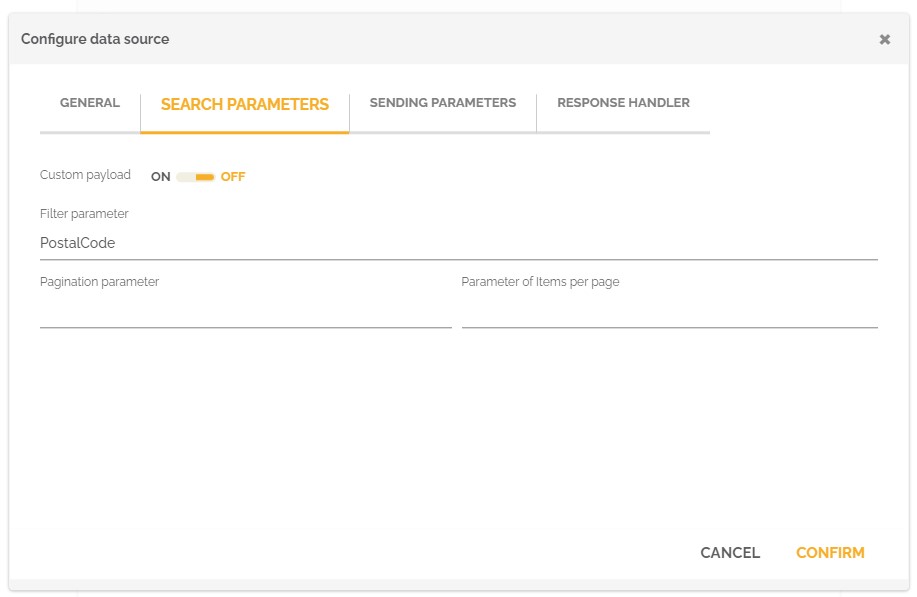
- ‘Parâmetros de envio’, são os parâmetros enviados na chamada.
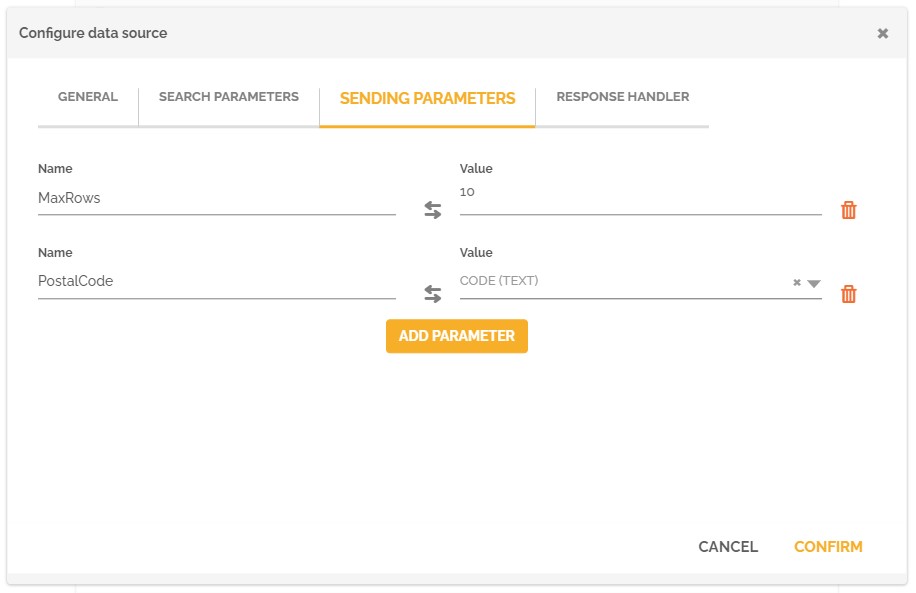
- Aba ‘Tratamento de retorno’ permite você definir o que cada parâmetro de retorno da chamada representará no campo.
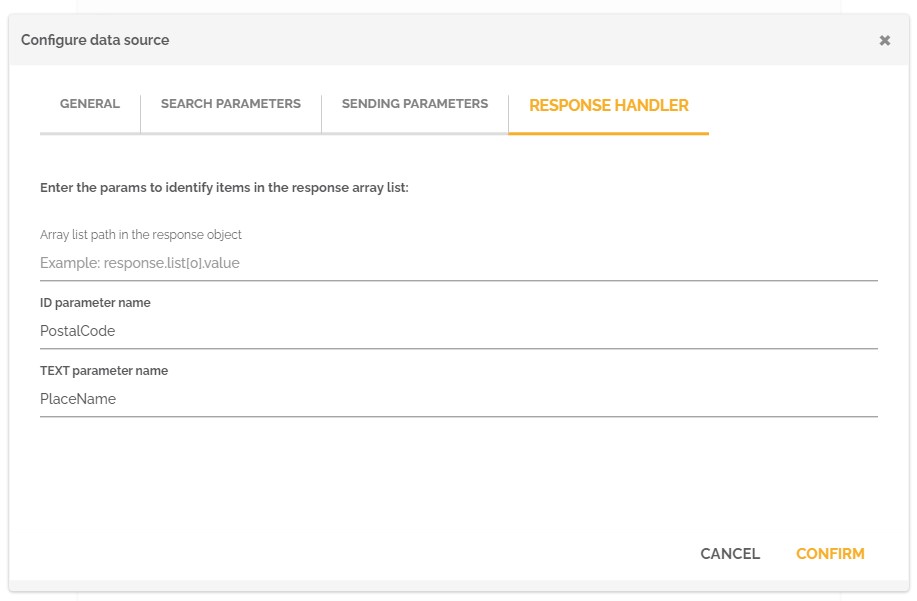
- Na aba ‘Geral’ preencha as informações principais da integração.
Propriedade tipo Arquivos
Este tipo de propriedade pode ser utilizado para armazenamento de arquivos.
Arquivar um campo
O arquivamento pode ser desejado quando você desejar não utilizar mais um campo na sua implementação. A partir do momento em que o campo é arquivado ele não poderá mais ser incluído em formulários, porém formulários antigos e de versões descontinuadas de processos ainda continuarão exibindo o campo para os usuários que atuam no processo.
Para arquivar um campo siga estes passos:
- Acesse o formulário onde o campo é utilizado.
- No editor de formulário clique no campo.
- No painel de mais opções clique em “Editar”.
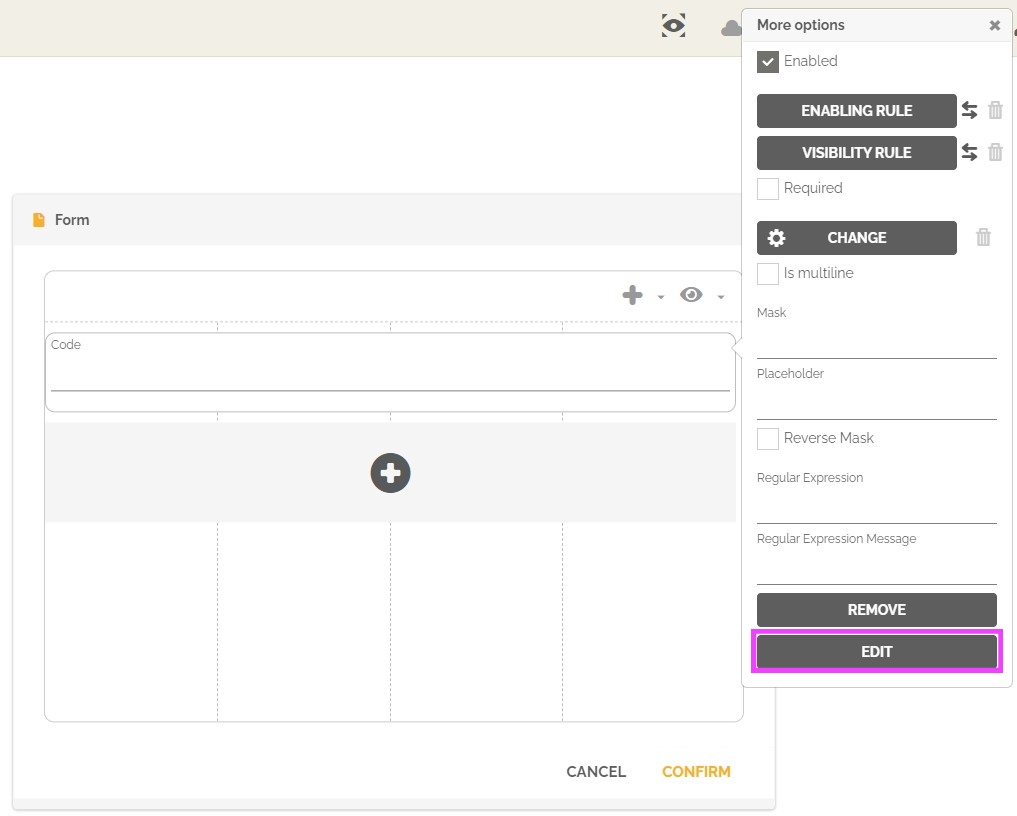
- No diálogo de edição de propriedade clique em “Arquivar”.
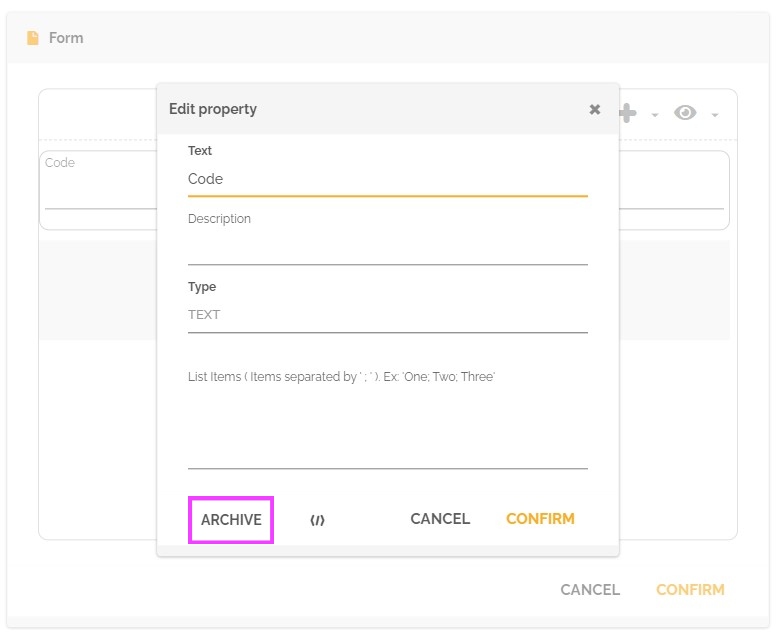
- Caso queria retirar o campo do formulário clique em “Remover” no painel de mais opções.